Harry Potter: Wizards Unite вышла официально, и мировая мобильно-игровая общественность принялась активно осваиваться в виртуальном мире магглов и заклинаний. Конечно, не без некоторых проблем, которыми традиционно богат стартовый этап любой более-менее масштабной игры.
Вот о них, то бишь о наиболее актуальных на данный момент проблемах Harry Potter Wizards Unite (HPWU), а также о том, как их устранять или обходить, и пойдет речь в данном посте.
Начнем с наиболее частых и неприятных ошибок и багов, а далее — по порядку. Итак:
проблемы Harry Potter Wizards Unite — ошибки соединения
Сопровождаются они, как правило, уведомлениями вроде «Error has occurred with the wireless network» или «Connection lost, check your Wi-Fi or mobile data«. И если нечто похожее вы как раз и наблюдаете на экране своего смартфона, то:
#1 — первым делом проверяем состояние соединения с сетью мобильного оператора или с ближайшей доступной WiFi. 2 или даже 3 «палочки» индикатора качества сигнала для HPWU мало. Потому если в в данном конкретном месте больше никак не получается, то придется поискать другое место, где смартфон стабильно показывает 3-5 «палок», иначе нормально поиграть тоже не получится.
#2 — отключаем ускорители сети и прочие «бустеры» сигнала — такие «фичи» есть в разных смартфонах и в целом польза от них есть (приложения и просто файлы скачать можно быстрее), но HPWU они мешают, потому на время игры их лучше отключать. К примеру, на Samsung-овских Galaxy с Android 9 Pie делается это следующим образом:
- заходим в «Настройки«;
- тапаем «Подключения«;
- на экране «Подключений» (в самом низу) жмем «Другие настройки«;
- отключаем опцию «Ускоритель сети«:
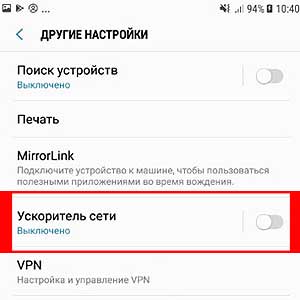
#3 — проверяем, чтобы был включен GPS-модуль — это, к слову, одно из главных требований игры, с отключенным GPS в смартфоне HPWU работать не будет и не должна. Поэтому, когда игра выдает «Connection lost…«, то не лишним будет зайти в «Настройки» аппарата, перепроверить, включен ли GPS («Безопасность» -> «Местоположение» -> «Доступ к данным о моем местоположении» -> «Вкл»), а также желательно еще и активировать (там же) функцию «Более точное определение местоположения» (подраздел «Определение местоположения Google»):
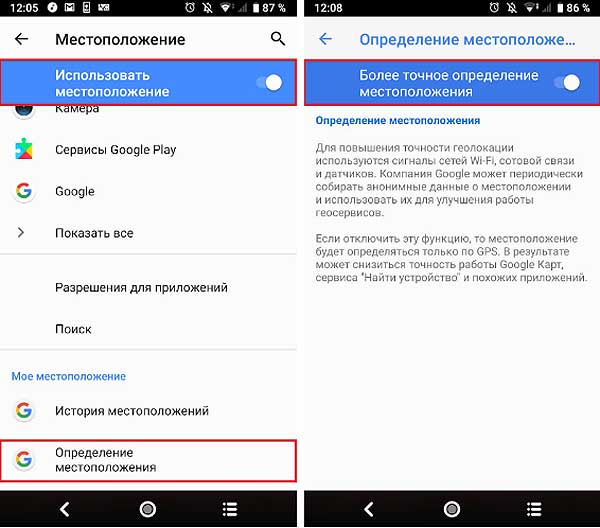
#4 — перезагружаем смартфон — в ходе перезагрузки будет автоматом произведен сброс и переподключение к сети, перезагрузка GPS-модуля, а также будут устранены разные программные сбои, которые мешали игре.
#5 — переустанавливаем игру — на тот случай, когда ни одна из перечисленных выше мер должного эффекта не возымела. Однако, оперативно переустанавливать HPWU имеет смысл только тогда, когда у вас есть официальный игровой аккунт, в котором сохранены все данные игры (в частности прогресс), а также, когда либо в зоне досягаемости присутствует качественная WiFi-сеть, либо сеть (и тариф) мобильного оператора позволяет скачать 60.82MB быстро (и недорого).
#6 — ищем другой смартфон — это, когда со связью в HPWU проблемы постоянные и вообще никак не устраняются. Попробуйте зайти в игру со своего аккаунта, но с другого аппарата. Если HPWU запускается и функционирует нормально, то, возможно, у первого смартфона есть какие-то проблемы с беспроводными модулями (и прочим «железом») и лучше показать его специалисту.
проблемы Harry Potter Wizards Unite — установилась, но виснет на экране загрузки
Честно говоря, проблемка эта сложная и неприятная вдвойне, поскольку если игра «навечно» зависла на экране загрузки, то остается только вручную вырубить приложение или перезагружать смартфон. Если же и последующие попытки запустить HPWU завершаются тем же, то:
- вспоминаем, какая версия Android в данное время установлена — согласно требованиям разработчика, с бета-версиями ОС игра не работает, в том числе и с Android Q Beta (с последней HPWU загружается, но зависает сразу же после странички авторизации в Google/Facebook);
- по возможности интересуемся, как в данный момент ведет себя HPWU на смартфонах других игроков поблизости;
- пробуем еще раз переустановить приложение;
- не забываем, что игра только вышла и до первого патча технических проблем, включая проблему с загрузкой, будет много.
проблемы Harry Potter Wizards Unite — зависает, если тапнуть по Foundable
HPWU, как и Pokemon Go, разных персонажей и другие игровые объекты в реальном мире размещает посредством технологии дополненной реальности (AR), а совмещение реальных и виртуальных объектов на экране игры осуществляется с помощью камеры смартфона.
Процесс этот очень ресурсоемкий, потому на слабых смартфонах или когда скорость мобильного интернета падает, то очередной Foundable может вызвать заметные фризы игры. Если это повторяется часто, то решается проблема старым и проверенным способом, а именно отключением AR-режима (выключатель — в верхней части экрана).
Если же игра виснет так, что её пришлось переустанавливать, то Augmented Reality лучше сразу отключить еще на этапе первоначальной настройки.
проблемы Harry Potter Wizards Unite — пустая карта?
В HPWU, как и в Pokemon Go, используется карта локаций, которая разработана на основе данных, собранных игроками еще в первой Ingress. Поэтому игровые объекты в виртуальных мирах этих игр хоть и выглядят по-разному (трактиры и крепости вместо покестопов и порталов), но в мире реальном это все равно одни и те же места, здания, парки, памятники и т.д.
Поэтому когда в HPWU наблюдается пустая карта (при условии, что игра работает нормально и связь тоже хорошая), то очень вероятно, что оказались вы в таком месте, которое у Niantic в списке популярных и часто посещаемых локаций еще не числится.
Бороться с этой проблемой трудно, но интересу ради можно оправить запрос в Niantic Support: «Настройки» -> кнопка «Tap Help/Legal» (внизу экрана) -> «Get Support» -> «Inn, Greenhouse, and Landmarks» -> «Request modification of a Harry Potter: Wizards Unite in-game location». Если таких запросов из интересной вам локации наберется какое-то количество, то возможно разрабы что-то придумают.
[irp posts=»29655″ name=»Пропали покестопы: что делать, когда в Pokemon Go — чисто поле?»]проблемы Harry Potter Wizards Unite — не получается зайти в Wizarding challenge
Проверяем, чтобы был включен GPS-модуль. Для этого идем в «Настройки» смартфона, тапаем «Безопасность» -> «Местоположение» -> «Доступ к данным о моем местоположении» -> «Вкл». Также проверяем, чтобы были включены функции «Сканирование Wi-Fi» и «Сканирование Bluetooth» (если таковые предусмотрены).
Ускоряемся в Harry Potter Wizards Unite
Разработчики рекомендуют загружать и устанавливать все игровые ресурсы до начала игры и через Wi-Fi. Просто чтобы не качать потом новые предметы и персонажей через мобильный интернет, что, собственно, логично. Потому прежде чем бросаться выполнять очередной Challenge или Trace, сначала загружаем все Assets (предварительно проверив, чтобы в памяти смартфона хватило свободных гигабайт). Для этого:
- подкючаемся к WiFi, заходим в игру и жмем «Suitcase» (в нижнем меню);
- далее тапаем «Settings» (в левом верхнем углу экрана):
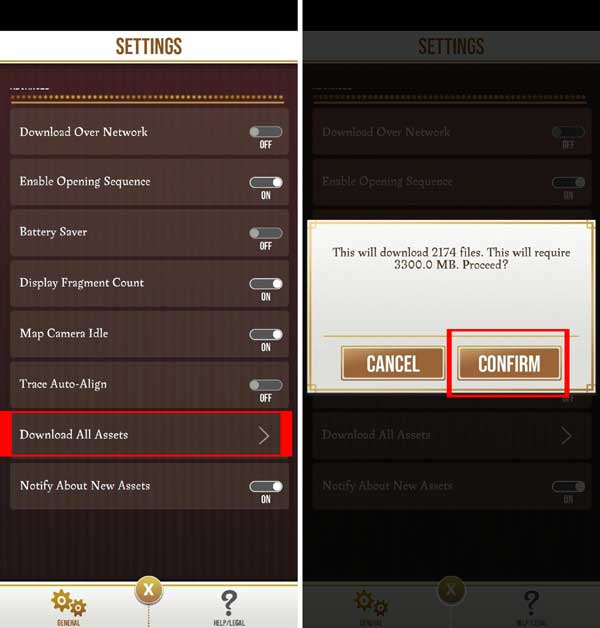
- прокручиваем экран в самый низ и тапаем «Download All Assets«;
- игра предупредит, чего и сколько вам надо будет загрузить — жмем «Confirm«;
- ждем завершения загрузки файлов (это займет время) и вперёд!
проблемы Harry Potter Wizards Unite — Вы перемещаетесь слишком быстро
Да, как и Pokemon Go, HPWU тоже мониторит скорость вашего передвижения. Потому если вы не идете пешком, как того требуют правила, а едете на машине или даже на велике, , то она вам тут же сообщит, что «You’re Going Too Fast«. Потому в настройках предусмотрена специальная функция «I’m a Passenger«, которая позволяет на время движения в транспорте заблокировать игру.
Однако иногда случается и так, что это самое You’re Going Too Fast игра выдает даже когда просто стоишь/сидишь на месте, то есть скорость перемещения нулевая. В таком случае, вероятнее всего, имеет место быть так называемый дрифт GPS у смартфона. Дело в том, что при подсчете расстояний HPWU работает точно также, как и Pokemon Go. Система не может отсчитывать ваш маршрут с точностью до метра и, к примеру, в плотной городской застройке неизбежна многолучевая интерференция. То есть сигнал GPS попадает в ваш смартфон не прямо со спутника, а как получится, отразившись сначала от стен соседних зданий, пройдя через все встречные помехи. Отсюда — и «GPS signal not found«, и прочие ошибки.
Что делать? Ну, надо как-то попытаться улучшить качество сигнала GPS (см. выше): включить функции «Сканирование Wi-Fi» и «Сканирование Bluetooth» (если таковые предусмотрены), выйти на более-менее открытое пространство, перезапустить игру, перезагрузить смартфон (также см. «Что делать, когда в Pokemon Go километры считаются не точно«)…


